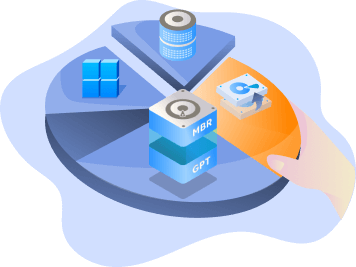Strona Spis treści
Uppdaterad på Jul 18, 2025
För att förbättra systemprestanda vill många användare migrera operativsystem till SSD-diskar. Användare har dock ibland svårt att samla viktiga informationspunkter för att utföra OS-migrering i en lång text. Här illustrerar denna infografik tydligt förberedelserna före OS-migrering, de specifika stegen för att migrera operativsystemet till SSD-diskar och processen efter OS-migreringen.
Dela gärna den här infografiken för att hjälpa fler användare som vill migrera operativsystem till SSD-diskar!
Viktiga överväganden före OS-migrering
Det finns dock några viktiga saker att tänka på innan du migrerar operativsystemet till en SSD.
- Kontrollera att SSD-enheten du tänker installera Windows-operativsystemet på antingen är en begagnad eller en ny hårddisk.
- Om din förberedda SSD är en begagnad SSD måste du säkerhetskopiera all värdefull data på den använda SSD:n för att förhindra att data raderas.
- För att kontrollera SSD-kompatibilitet med din dator, kontrollera moderkortets specifikationer för tillgängliga gränssnitt (som SATA eller M.2), formfaktorer (2,5 tum eller M.2) och fysiska storleksbegränsningar. För mer information, se moderkortets manual eller tillverkarens webbplats.
- Se till att den SSD-disk du förbereder är minst lika stor som den ursprungliga hårddisken eller SSD-disken.
- Använd EaseUS Partition Master eller gör en ny installation för att migrera operativsystemet till SSD-diskar.
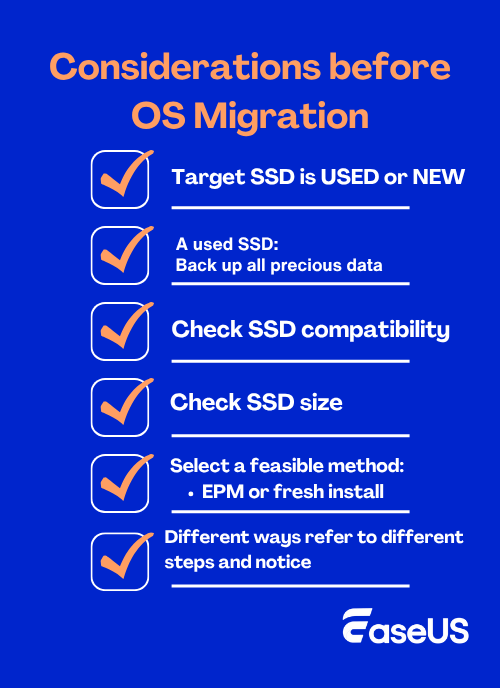
Dela gärna den här infografiken för att hjälpa fler användare som vill migrera operativsystem till SSD-diskar!
Enklaste sättet att migrera operativsystem till SSD-diskar🔥
- Fråga: Hur flyttar man Windows till SSD utan att installera om det?
- Svar: Migrera operativsystemet till SSD-diskar med ett tredjepartsverktyg > ange SSD som startenhet i dina BIOS-inställningar.
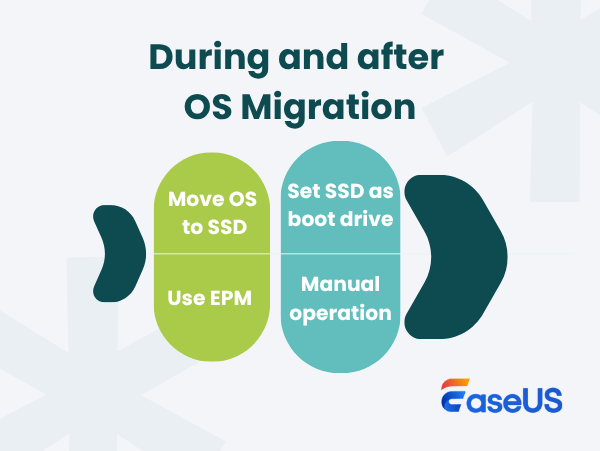
Här kan funktionen Migrera operativsystem i EaseUS Partition Master hjälpa alla användare att flytta Windows-operativsystem, program och filer som sparats på startpartitionen till en annan SSD eller hårddisk.
Steg för att migrera operativsystem till hårddisk/SSD:
- Kör EaseUS Partition Master och välj "Klona" från vänstermenyn.
- Markera "Migrera operativsystem" och klicka på "Nästa".
- Välj SSD-disken eller hårddisken som måldisk och klicka på "Nästa".
- Kontrollera varning: data och partitioner på måldisken kommer att raderas. Se till att du har säkerhetskopierat viktig data i förväg. Om inte, gör det nu.
- Klicka sedan på "Ja".
- Förhandsgranska layouten för din måldisk. Klicka sedan på "Starta" för att börja migrera ditt operativsystem till en ny disk.
- Klicka sedan på "Starta om nu" eller "Klar" för att avgöra om du vill starta om datorn från den nya disken omedelbart.
"Starta om nu" betyder att ändringarna sparas direkt, medan "Klar" betyder att du måste starta om datorn manuellt senare.

Obs: Migreringen av operativsystemet till SSD eller hårddisk kommer att radera och ta bort befintliga partitioner och data på din måldisk när det inte finns tillräckligt med ledigt utrymme på måldisken. Om du sparade viktig data där, säkerhetskopiera dem till en extern hårddisk i förväg.
Steg för att ställa in SSD som startenhet i BIOS
- Klicka på strömbrytaren > starta om datorn.
- När du har sett tillverkarens logotyp fortsätter du att trycka på motsvarande tangent för att öppna BIOS.
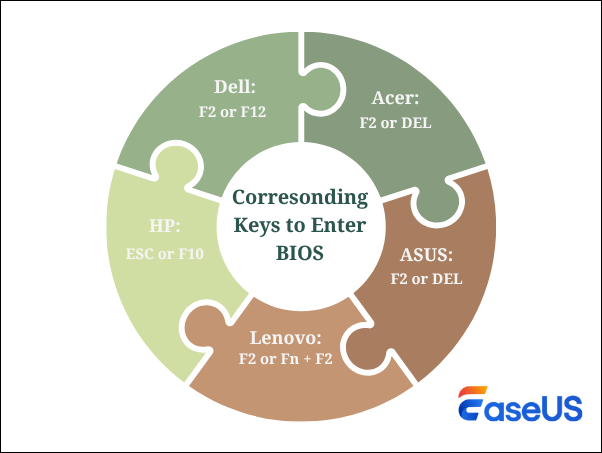
- Gå till startalternativet > ändra startordningen > ange SSD som startenhet i dina BIOS-inställningar.
- Spara dina ändringar > avsluta BIOS-inställningarna > starta om datorn.
Utför en ny installation
Som följande bild visar består en fullständig ominstallationsprocess av fem steg.
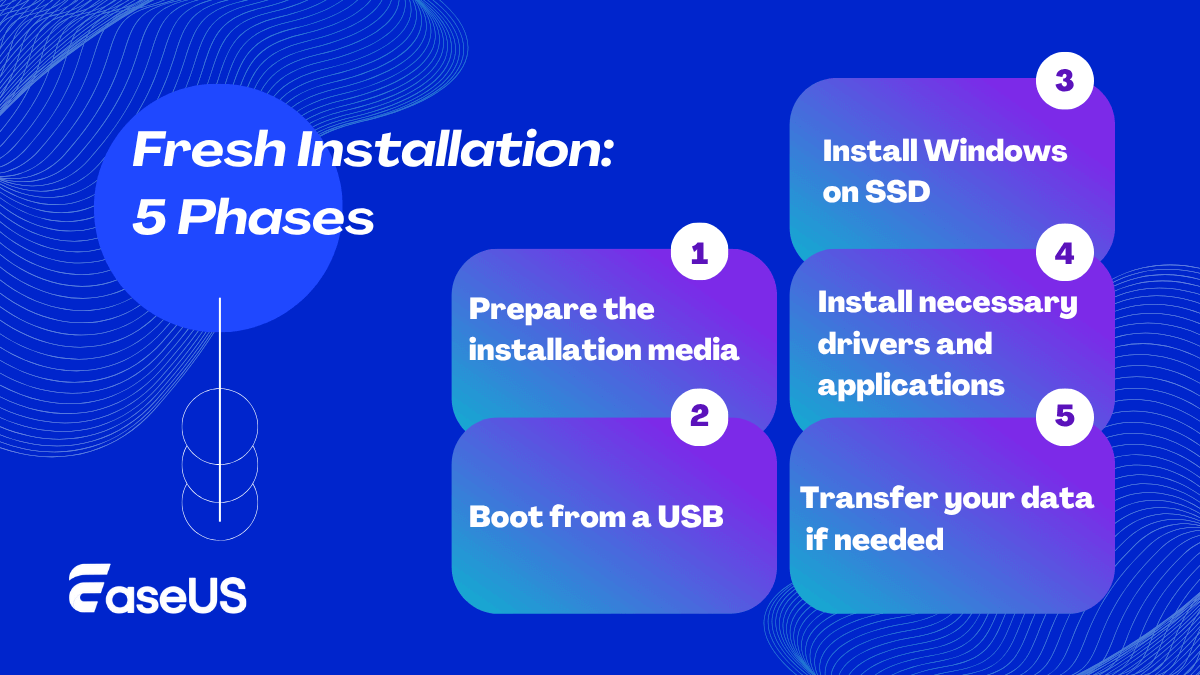
Fas 1. Förbered installationsmediet
Steg 1. Besök Microsofts webbplats för nedladdning av Windows 10 > under fliken Skapa installationsmedia för Windows 10 klickar du på Ladda ner för att hämta och installera MediaCreationTool.exe.
Steg 2. Starta MediaCreationTool.exe > börja skapa installationsmediet för Windows 10.
Fas 2. Starta från en USB-enhet
Steg 1. Stäng av datorn > installera fysiskt den nya SSD-disken i den.
Steg 2. Anslut det startbara USB-mediet till din Windows 10 > tryck på motsvarande tangent för att öppna BIOS.
Steg 3. Under fliken Start letar du efter UEFI/BIOS- startläge > ändra startenhet för att prioritera USB-enheten.
Steg 4. Spara dina ändringar > klicka på avsluta UEFI/BIOS.
Fas 3. Installera Windows på SSD
Här är en bild som tydligt visar processen att installera Windows på SSD- diskar.
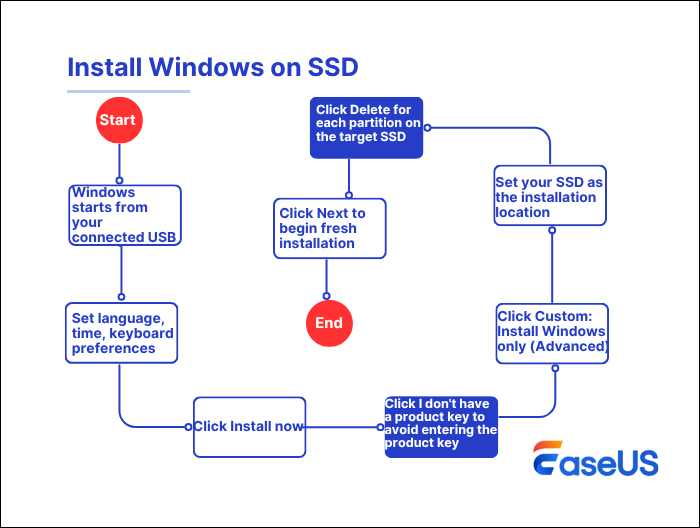
Steg 1. När Windows har startat från din anslutna USB-enhet följer du instruktionerna på skärmen för att ställa in språk , tid och tangentbordsinställningar > klicka på Nästa.
Steg 2. Klicka på Installera nu i installationsfönstret för Windows .
Steg 3. Under installationsprocessen klickar du på Jag har ingen produktnyckel för att undvika att ange produktnyckeln > klicka på Nästa .
Steg 4. Välj Anpassad: Installera endast Windows ( Avancerat) för att utföra en ren Windows-installation .
Steg 5. När du ombeds välja en installationsplats väljer du din SSD.
Steg 6. Välj Ta bort för var och en av partitionerna på din mål-SSD. Den här processen tar bort alla partitioner och skapar oallokerat utrymme.
Steg 7. Klicka på Nästa för att starta installationsprocessen.
Fas 4. Installera nödvändiga drivrutiner och program
Efter den nya installationen kan du installera nödvändiga drivrutiner och program efter behov.
Fas 5. Överför dina data
Om du säkerhetskopierade dina data, återställ dem till den nya installationen på SSD-disken.
Dela gärna den här infografiken för att hjälpa fler användare som vill migrera operativsystem till SSD-diskar!
Vanliga frågor
1. Hur migrerar jag allt till en ny SSD?
Här är stegen.
Steg 1. Tryck på Windows + X > välj Diskhantering för att öppna Windows avancerade lagringsverktyg.
Steg 2. Hitta din SSD > högerklicka på den > välj Initiera den > välj GPT om ditt system använder UEFI eller välj MBR för BIOS.
Steg 3. Starta migreringsprogramvaran som EaseUS Partition Master > välj alternativet att migrera eller klona operativsystemet > välj din källdisk (hårddisk eller SSD) och måldisken (SSD).
2. Kan jag byta ut min SSD utan att installera om Windows?
Ja , du kan byta ut SSD-disken utan att installera om Windows. Det vanligaste sättet är att använda specialprogramvara för att klona din befintliga SSD till den nya. Den här operationen överför allt från den gamla disken till den nya, inklusive Windows, filer och appar.
3. Kan jag bara flytta operativsystemet till en SSD?
Ja, det kan du. Att migrera ditt Windows-operativsystem från hårddisken till SSD-disken ökar datorns prestanda och datasäkerhet. Du kan göra det genom att klona operativsystemet till en SSD-disk med hjälp av tredjepartsverktyg eller installera ett nytt operativsystem med hjälp av startbara Windows-medier.
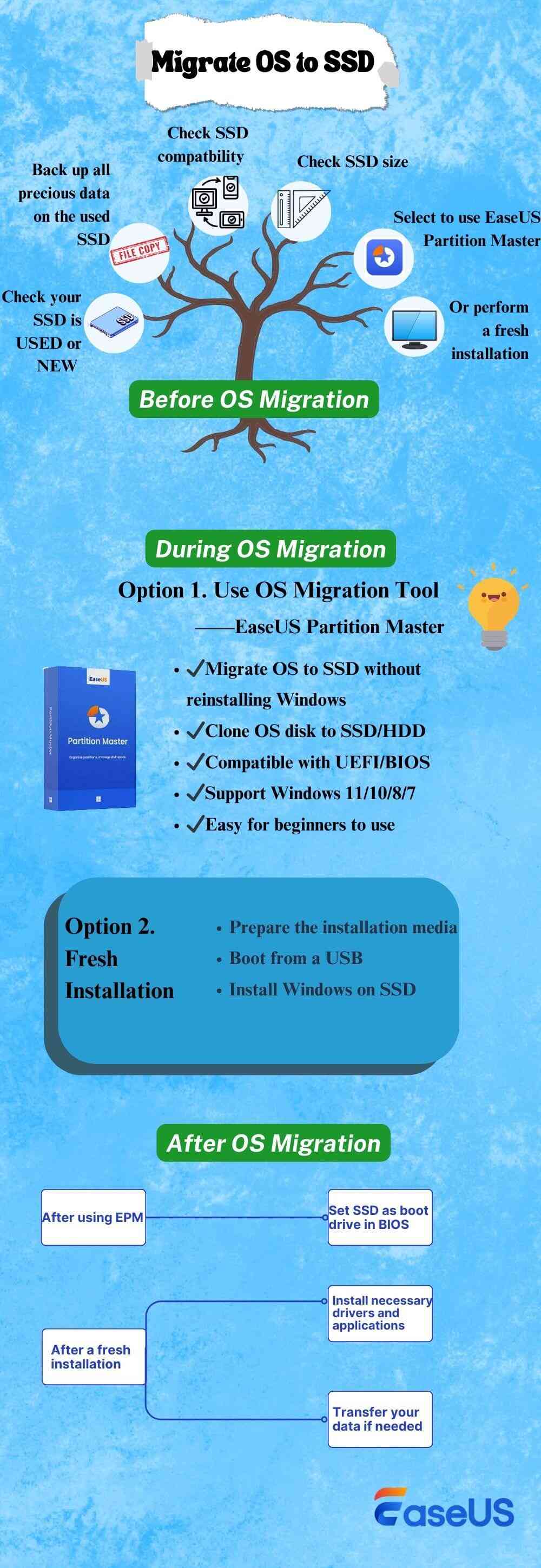
Hur kan vi hjälpa dig?
Relaterade artiklar
-
Hur man slår ihop eller kombinerar partitioner i Windows 11
![author icon]() Joël/2025/07/08
Joël/2025/07/08 -
Effektiva korrigeringar för hårddisk som inte upptäcks i Windows 10-installation
![author icon]() Joël/2025/07/08
Joël/2025/07/08 -
Hur man fixar SD-kort skrivskyddat men inte låst [100% fungerar]
![author icon]() Joël/2025/07/08
Joël/2025/07/08 -
Hur man tar bort återställningspartition på Windows 11 - Fullständig guide
/2025/07/08
EaseUS Partition Master
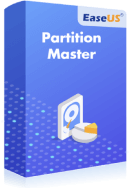
Hantera partitioner och optimera diskar effektivt